Come bloccare il termostato Ecobee con un codice PIN

Se hai bambini in casa e sei severo riguardo al termostato, puoi bloccare l'Ecobee con un codice PIN in modo che nessuno può regolare la temperatura ad eccezione di quelle autorizzate a farlo.
Con un termostato non intelligente, di solito dovresti avere un involucro chiuso a chiave per aggirarlo, come puoi vedere nella maggior parte delle aziende. Ma con termostati intelligenti come Ecobee, puoi semplicemente inserire un blocco con codice segreto proprio come faresti con lo smartphone.
Purtroppo, puoi impostarlo solo dal termostato stesso e non dall'app Ecobee sul tuo telefono ( come il Nest ti permette di fare), ma è facile da fare e non richiede molto tempo.
Inizia toccando il pulsante del menu nell'angolo in basso a sinistra dello schermo sul termostato Ecobee.

Scorri verso il basso e tocca "Impostazioni".
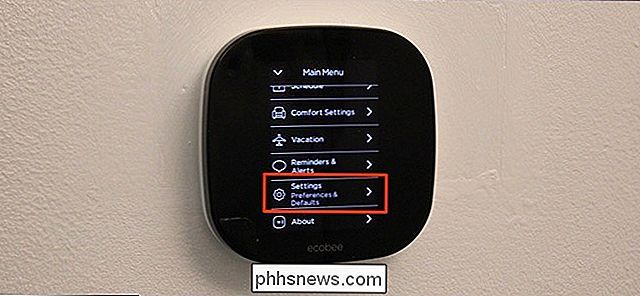
Seleziona "Controllo accesso".
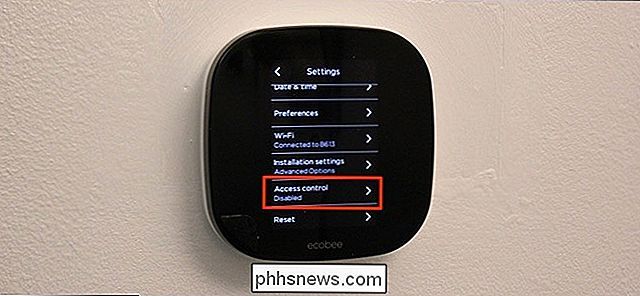
Seleziona "Abilita codice di sicurezza".
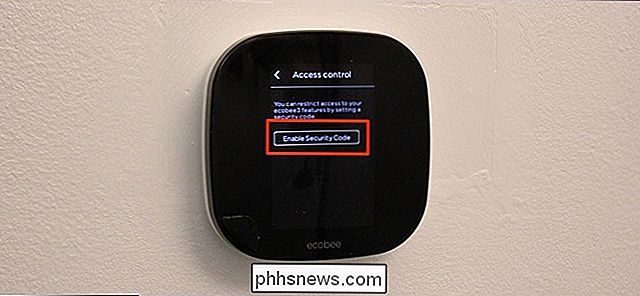
Inserisci un codice a quattro cifre che desideri utilizzare con il termostato per sbloccarlo.

Dopo averlo inserito, tocca "Salva" nell'angolo in basso a destra dello schermo.

Quindi, seleziona tutte le funzionalità che richiedono un codice di accesso per cambiarle. Puoi semplicemente toccare "Tutti" per bloccare completamente il termostato.
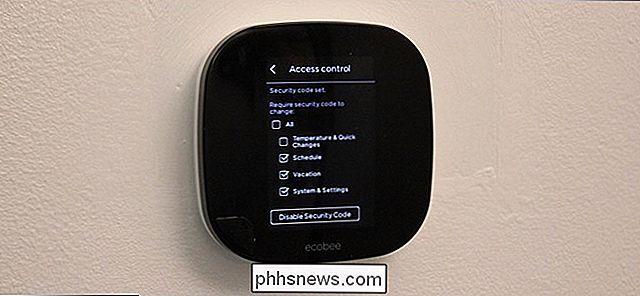
Dopo aver finito, tocca la freccia indietro nell'angolo in alto a sinistra per tornare alla schermata principale.
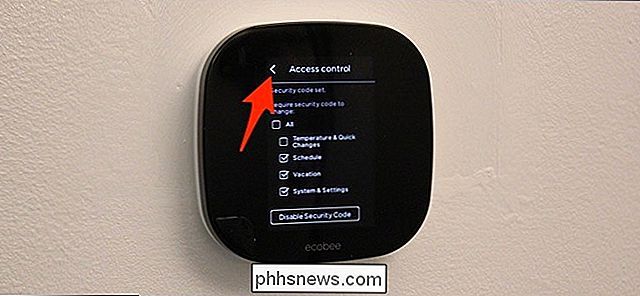
A questo punto, il passcode sarà abilitato, ma dovrai attendere che il termostato passi in modalità standby prima che inizi ad attivarsi. Saprai quando è in modalità standby quando tutto ciò che mostra sullo schermo è la temperatura interna e un'icona più piccola sotto quella che indica la temperatura esterna.

Ora, quando qualcuno prova a cambiare le impostazioni o regola la temperatura interna, essere soddisfatti con uno schermo in cui dovranno inserire il codice di accesso prima che possano cambiare qualcosa.

Come rinominare qualsiasi computer, smartphone o tablet
È Una buona idea dare a ciascuno dei dispositivi che usi un nome significativo. Ciò è particolarmente importante su Windows 10, in quanto Microsoft ha rimosso l'opzione relativa al nome del computer dal processo di installazione iniziale. I PC Windows 10 riceveranno solo nomi casuali e privi di significato per impostazione predefinita.

Come disattivare il Centro di controllo iOS durante l'utilizzo delle app
Il Centro di controllo ha dimostrato di essere un'aggiunta premurosa e gradita a iOS, ma a volte può essere fastidioso se stai giocando a un gioco o utilizzando un'app e l'hai accidentalmente aperta. Ecco come puoi disattivarlo in tali situazioni. Il Centro di controllo iOS è apparso per la prima volta nella versione 7 e si confronta bene con il suo equivalente Android.



